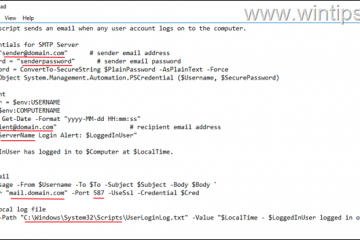.single.post-author, Autor: Konstantinos Tsoukalas, Última actualización: 17 de noviembre de 2025
Esta guía contiene instrucciones detalladas sobre cómo bloquear un puerto específico en el Firewall en clientes que ejecutan ESET Endpoint Securitya través de la consola ESET PROTECT.
Si utiliza ESET PROTECT para administrar la seguridad de sus terminales, puede aplicar estrictas reglas de firewall en toda su red para mejorar la seguridad y limitar las comunicaciones no deseadas. En esta guía, le mostraremos cómo bloquear un puerto de firewall usando una política de ESET PROTECT, paso a paso.
Cómo crear una política de firewall en ESET PROTECT que bloquee el tráfico en un puerto de red específico en los clientes de ESET Endpoint.
Para crear un nuevo ESET PROTECT que cierre/bloquee un puerto específico en todos los clientes de seguridad de ESET Endpoint administrados:
1. En ESET PROTECT, seleccione Políticas en el panel izquierdo y luego elija NUEVA POLÍTICA a la derecha.
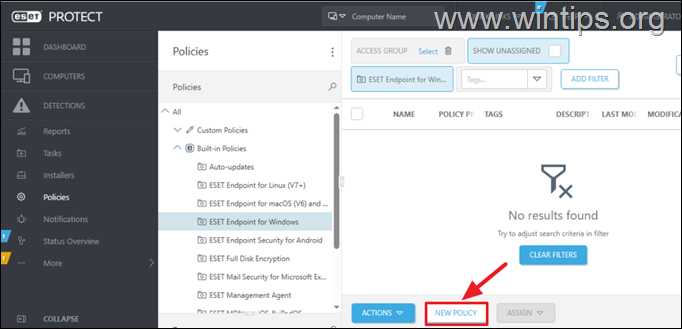
2. En el asistente Nueva política, escriba un nombre y, opcionalmente, una descripción para la nueva política y haga clic en CONTINUAR.
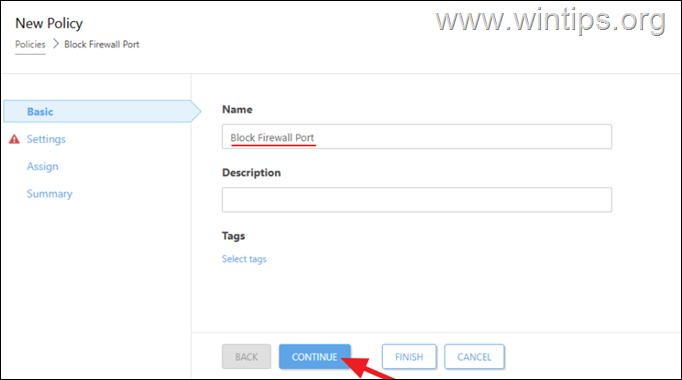
3. En Configuración, elija ESET Endpoint para Windows y debajo seleccione PROTECCIONES > Protección de acceso a la red.
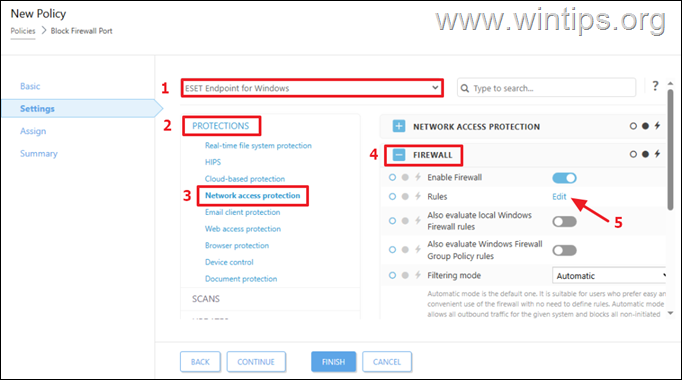
5a. Activado ventana Reglas, haga clic en Agregar
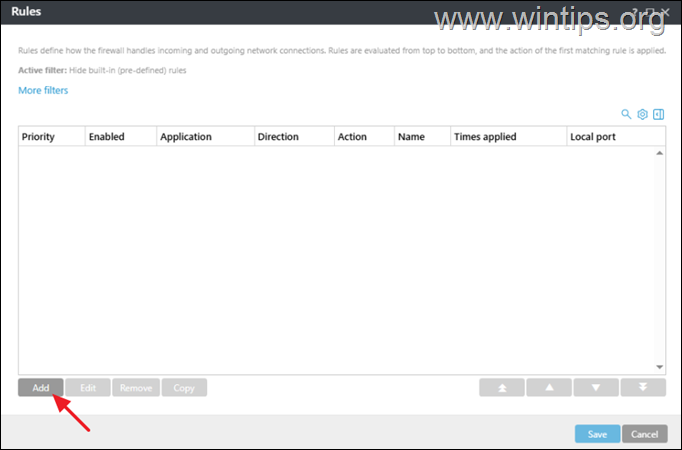
5b. Ahora, en la ventana Agregar regla, realice las siguientes acciones y cuando termine, haga clic Guardar:
Escriba un Nombre para la nueva regla (por ejemplo,”Bloquear 3389/RDP”)* y a continuación aplique la siguiente configuración: Establezca la regla en: Habilitado ACCIÓN: Bloquear DIRECCIÓN: En PROTOCOLO IP: TCP PUERTO LOCAL: 3389 PERFIL: Cualquier
* Nota: En este ejemplo, bloquearemos las conexiones entrantes de Escritorio remoto (RDP) en el puerto 3389, en todos los perfiles de red (privado y público)
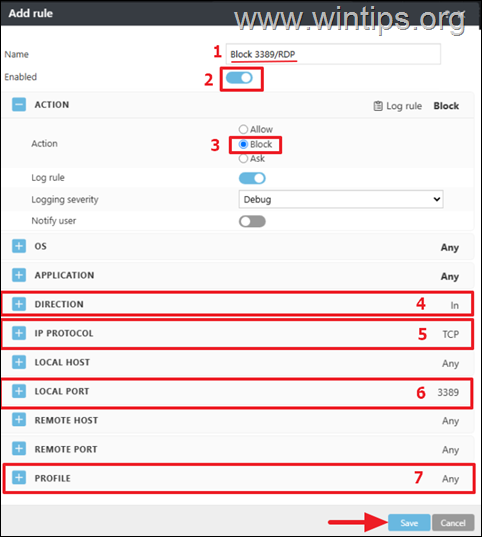
5c. Después de agregar la nueva regla, haga clic en Más filtros.
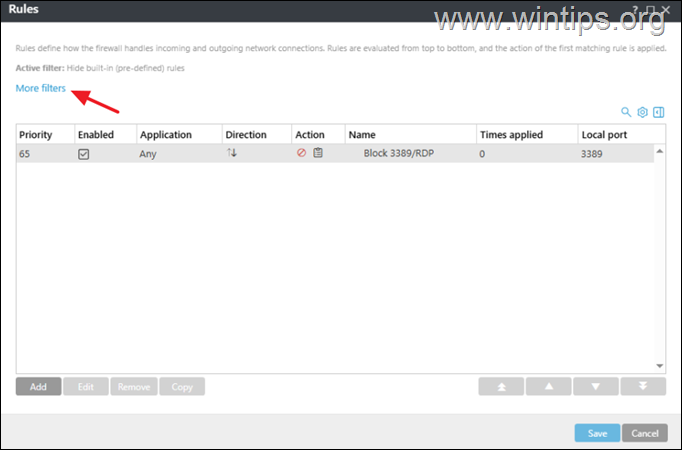
5d. Establezca el Ocultar reglas integradas cambie a DESACTIVADO y haga clic en Aplicar.
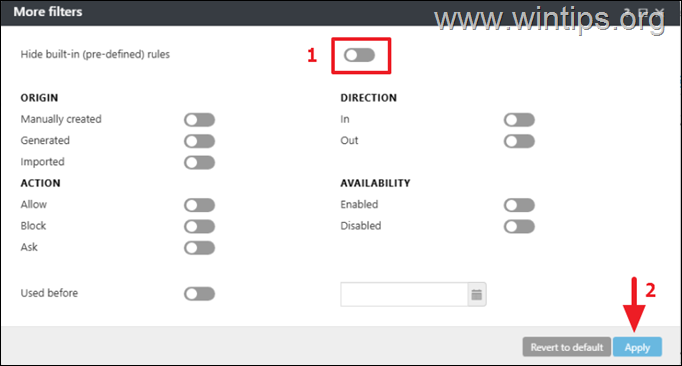
![]() botón para mover la regla a la parte superior. Cuando termine, haga clic en Guardar.
botón para mover la regla a la parte superior. Cuando termine, haga clic en Guardar. 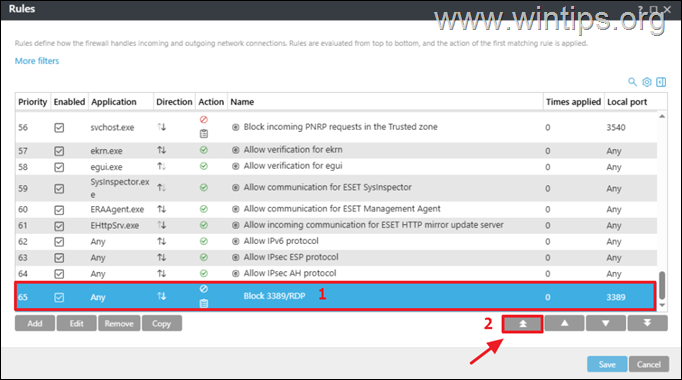
5f. Una vez que muevas la regla en la parte superior, haz clic en Guardar.
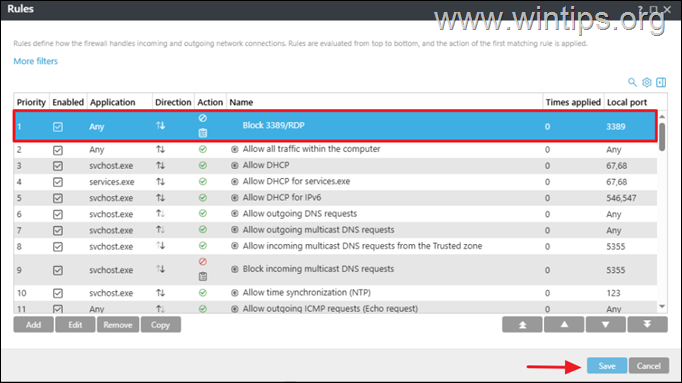
5g. Vuelva a las opciones de Configuración, haga clic en CONTINUAR.
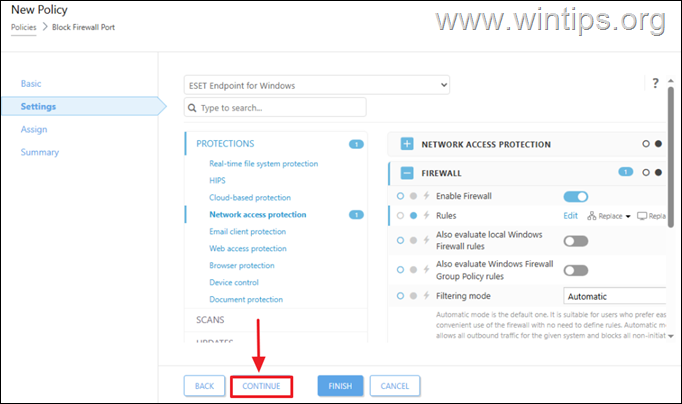
6a. Ahora haga clic en ASSIGN para asignar la política a clientes/estaciones de trabajo.
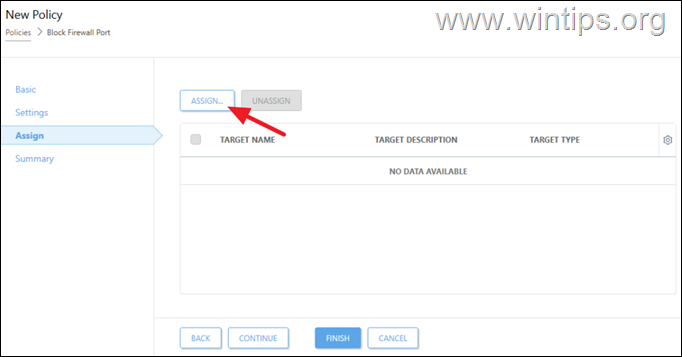
6b. Seleccione las estaciones de trabajo donde desea aplicar la nueva política de ESET y haga clic en Aceptar.
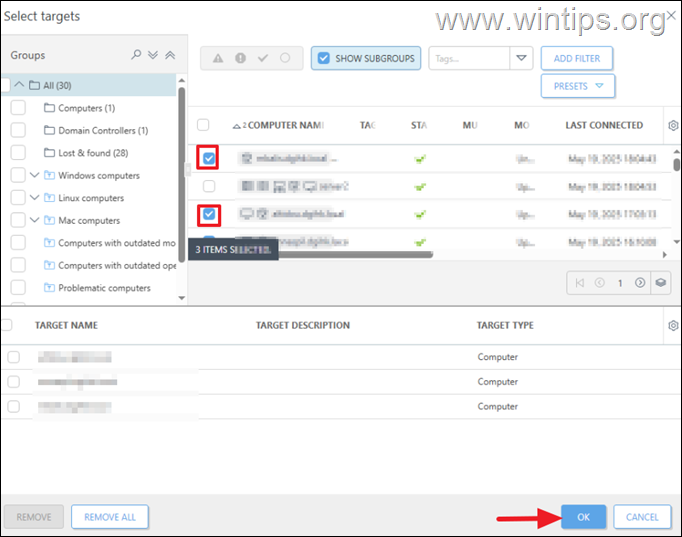
7. Finalmente, haga clic en FINAlizar para cerrar el asistente de Nueva política y ¡listo! La política que creó se aplicará a las computadoras cliente la próxima vez que el Agente ESET Management de las estaciones de trabajo se conecte a ESET PROTECT.
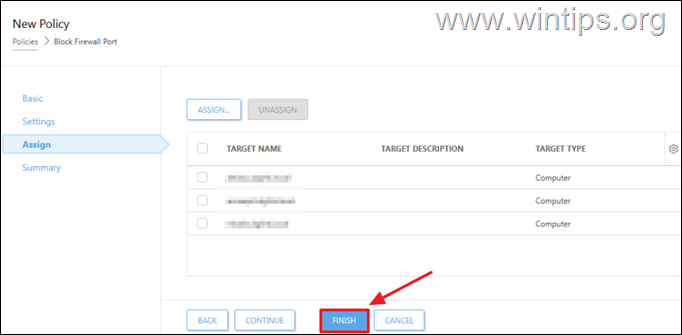
¿Cómo verificar si la política de ESET PROTECT se aplica a los clientes?
Para ver el progreso de la implementación de una política en la consola de ESET PROTECT:
1. Vaya a Políticas > Políticas personalizadas > ESET Endpoint para Windows
2. Haga clic en la política que creó y haga clic en Mostrar detalles
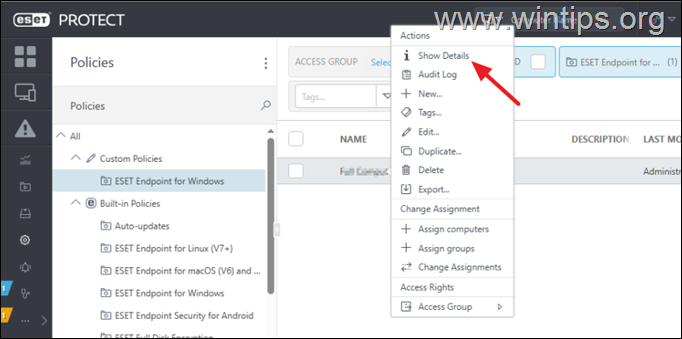
3. En la pestaña Descripción general, puede ver el número total de estaciones de trabajo a las que se aplicó la política y, si hace clic en el número mostrado, también verá sus nombres.
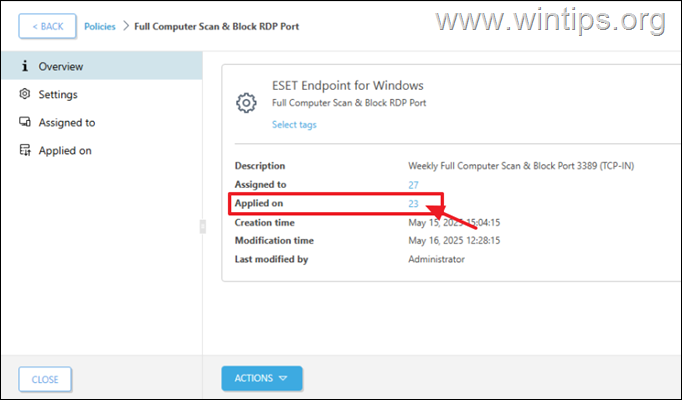
¿Cómo forzar la aplicación de la política de ESET PROTECT a un cliente?
Para aplicar inmediatamente una política a un cliente específico, reinicie el cliente o haga lo siguiente en la consola de ESET PROTECT:
1. Navegue a la sección Computadoras, seleccione el cliente que desea y en el menú de 3 puntos al lado del nombre de la computadora, haga clic en Enviar llamada de atención.
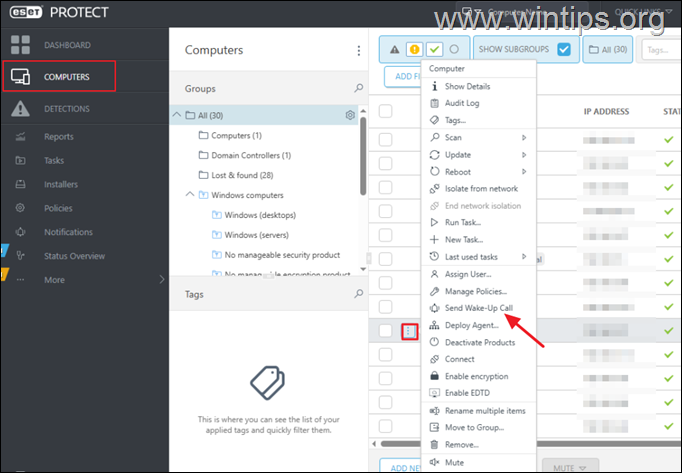
2. Después de hacer lo anterior, haga clic nuevamente en ese cliente, seleccione Mostrar detalles y navegue hasta Configuración > Políticas aplicadas para verificar que la política se haya aplicado.
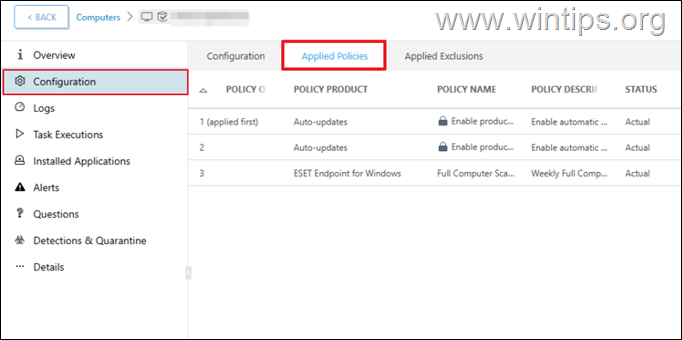
¿Qué hacer si un cliente no recibe la política de ESET?
Para que las políticas de ESET PROTECT se apliquen exitosamente a las estaciones de trabajo, las estaciones de trabajo deben estar ejecutando la última versión de ESET Management Agent.
Por lo tanto, si luego de enviar la llamada de atención, la estación de trabajo no recibe la política, proceda a actualizar el ESET Management Agent en ella. Para esta tarea, lea las instrucciones de este artículo relacionado que se menciona a continuación:
¡Eso es todo! Déjame saber si esta guía te ha ayudado dejando tu comentario sobre tu experiencia. Dale Me gusta y comparte esta guía para ayudar a otros.
Si este artículo fue útil para ti, considera apoyarnos haciendo una donación. Incluso $1 puede marcar una gran diferencia para nosotros en nuestro esfuerzo por continuar ayudando a otros mientras mantenemos este sitio gratuito: 
 Konstantinos es el fundador y administrador de Wintips.org. Desde 1995 trabaja y brinda soporte informático como experto en informática y redes a particulares y grandes empresas. Está especializado en la resolución de problemas relacionados con Windows u otros productos de Microsoft (Windows Server, Office, Microsoft 365, etc.). Últimas publicaciones de Konstantinos Tsoukalas (ver todas)
Konstantinos es el fundador y administrador de Wintips.org. Desde 1995 trabaja y brinda soporte informático como experto en informática y redes a particulares y grandes empresas. Está especializado en la resolución de problemas relacionados con Windows u otros productos de Microsoft (Windows Server, Office, Microsoft 365, etc.). Últimas publicaciones de Konstantinos Tsoukalas (ver todas)